Si vous êtes parano comme moi, dans la peur de perdre vos emails ou même votre accès à votre boite Gmail qui contient des informations importantes comme des identifiants, des informations bancaires, des justificatifs et des documents…etc, effectuez tout simplement une sauvegarde de votre boite Gmail en local sur votre PC ou directement sur une clé USB.
Transférer email par email vers d’autres boites emails n’est pas une solution pratique et cela demande beaucoup de temps et de patience surtout qu’il existe un outil facile et rapide mis à notre disposition par Google pour ce genre d’opération.
Pour cela, je veux dire pour effectuer une sauvegarde de vos emails Gmail sur votre PC, vous aurez besoin donc d’un accès à votre boite Gmail et un PC bien évidemment.
Grâce à cette méthode, et en plus de récupérer vos emails, il est possible de récupérer en parallèle tous ce que Google conserve sur vous, toutes vos données, vos photos, l’historique de vos recherches sur Google Search, les vidéos que vous avez visionner ainsi que vos emails privés. En bref, toute votre vie numérique en relation avec ses services gratuits !
Et grâce encore une fois à cette méthode, vous allez pouvoir accéder à vos messages hors ligne à partir de n’importe quel ordinateur.
Google met à la disposition de ses utilisateurs la possibilité de télécharger toutes les données collectées pour être en réglo avec les lois imposées par l’UE dont le Royaume-Uni et l’Espace économique européen (EEE), lequel comprend les États membres de l’UE, l’Islande, le Liechtenstein et la Norvège.
Pour effectuer donc cette sauvegarde, nous allons profiter de cet outil de sauvegarde natif qui va par la suite compresser tous les emails dans un fichier de format .zip téléchargeable :
1. Sur votre PC, ouvrez donc votre navigateur web
2. Accédez à la page Google Takeout : Télécharger vos données.
3. Connectez vous avec les identifiants de votre Google Account.
4. C’est la page où vous aurez accès à toutes vos données enregistrées sur les serveurs de Google, défilez la page vers le bas et cochez seulement la case Messagerie puis cliquez sur Étape suivante
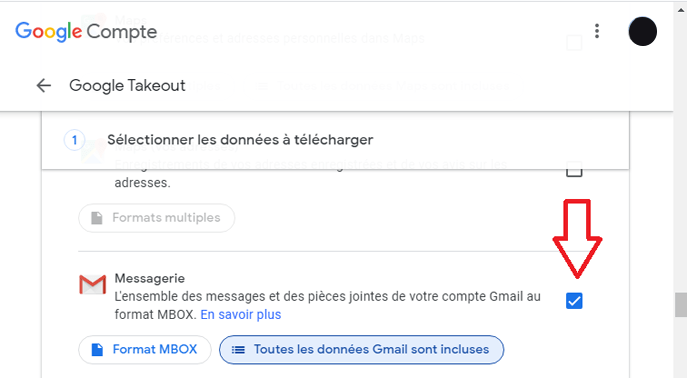
5. Il vous reste maintenant que de choisir le type de format
de sauvegarde, par défaut c’est le format de compression Zip
6. Cliquez enfin sur Créer une exportation pour achever l’opération de
sauvegarde de vos emails en toute tranquillité.
Une fois que l’exportation sera terminée, vous allez recevoir un mail de confirmation contenant un lien pour télécharger votre sauvegarde (votre boite Gmail) sur votre PC.
Voilà, c’est pratique et plus simple !
Cet article a été modifié pour la dernière fois le 29 janvier 2020 15h01